- Android の「最小化」通知により、アプリの通知をステータスバーから非表示にできますが、通知シェードには引き続き表示されます。
- 通知を最小化するには、設定に移動して「通知」を選択し、通知を最小化したいアプリを見つけて、該当する通知チャネルを選択し、「サイレント」に切り替えて、「最小化」オプションをオンにします。
アプリによる通知をステータスバーに表示しないようにするには、完全にオフにするしかないと思われているかもしれません。それは真実ではありません。通知を「最小化」して、Android の通知シェードを展開したときにのみ表示されるようにすることができます。
Android には、通知を微調整するための多くのツールが用意されています。しかし、これらの方法のほとんどは、オンとオフを切り替えることに帰着します。「最小化」通知は完全に無効になるわけではありませんが、はるかに目立たない形で表示されます。
Android 通知を最小化する方法
まず、デバイス画面の上部から下へスワイプし(携帯電話やタブレットの製造元によっては 1 回または 2 回)、歯車アイコンをタップして設定メニューを開きます。
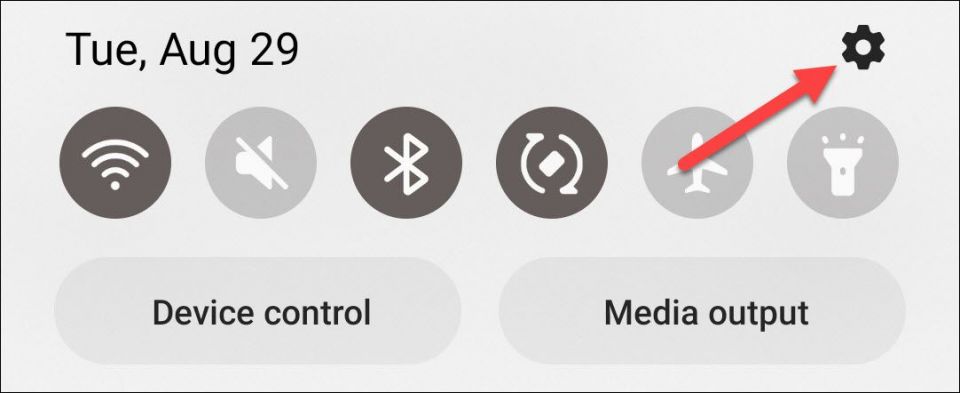
次に、「通知」を選択します。「アプリと通知」と呼ばれる場合もあります。

次に、「アプリの通知」または「アプリの設定」を選択します。
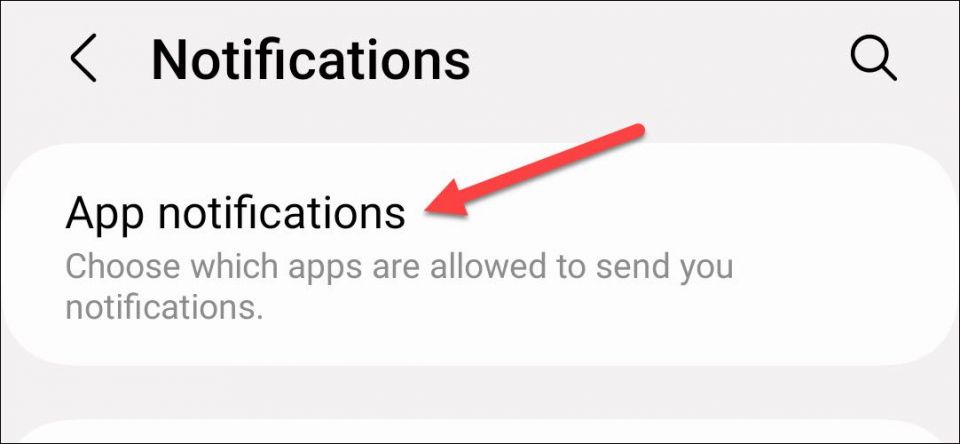
デバイスにインストールされているすべてのアプリのリストが表示されます。通知を最小化したいアプリを見つけてタップします。

次に、通知チャネルのリストが表示されます。これらはすべて、アプリが使用するさまざまな種類の通知です。最小化したい通知の種類に関連付けられたチャネルを選択します。
一部のデバイスでは、通知チャネルを表示する前に「通知カテゴリ」を選択する必要があります。
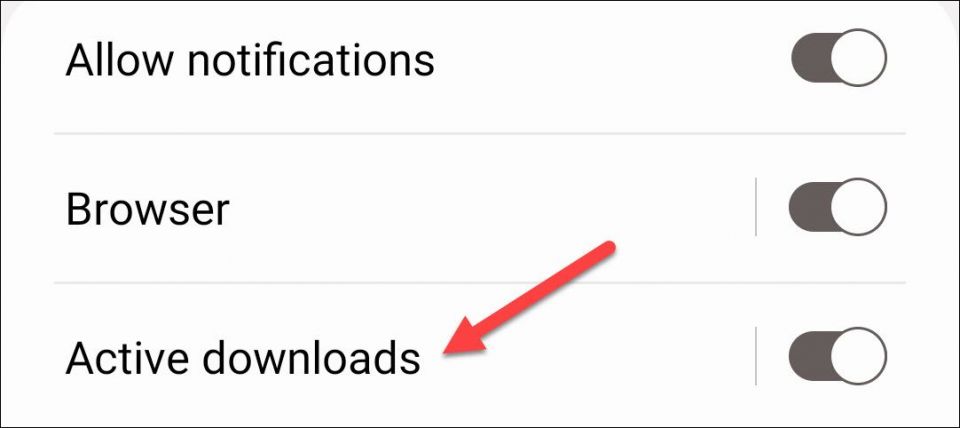
次に、上部にある「サイレント」オプションを選択します。

サイレントに切り替えると、「最小化」オプションが表示されます。オンにします。

以下は、最小化された通知の一例です。ステータスバーにはカレンダーアイコンが表示されていませんが、通知シェードを展開すると下部に通知が表示されます。

これは、通知で気を散らす可能性があるものの、人生から完全に排除するほど重要ではない厄介なアプリに最適なちょっとしたコツです。
コメントする